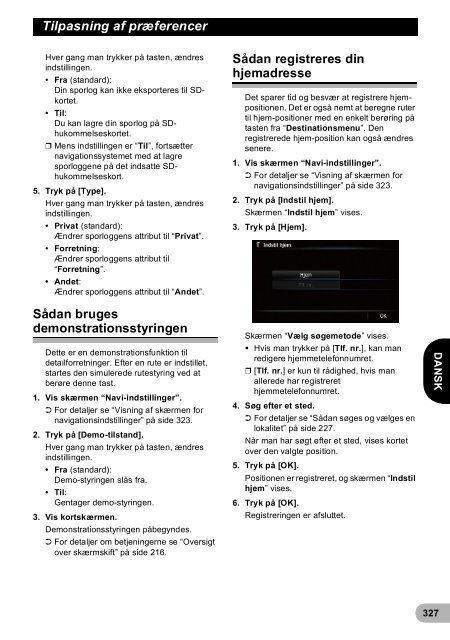Pioneer AVIC-F940BT - User manual - danois, finnois, suédois
Pioneer AVIC-F940BT - User manual - danois, finnois, suédois
Pioneer AVIC-F940BT - User manual - danois, finnois, suédois
Create successful ePaper yourself
Turn your PDF publications into a flip-book with our unique Google optimized e-Paper software.
Tilpasning af præferencer<br />
Hver gang man trykker på tasten, ændres<br />
indstillingen.<br />
• Fra (standard):<br />
Din sporlog kan ikke eksporteres til SDkortet.<br />
• Til:<br />
Du kan lagre din sporlog på SDhukommelseskortet.<br />
❒ Mens indstillingen er “Til”, fortsætter<br />
navigationssystemet med at lagre<br />
sporloggene på det indsatte SDhukommelseskort.<br />
5. Tryk på [Type].<br />
Hver gang man trykker på tasten, ændres<br />
indstillingen.<br />
• Privat (standard):<br />
Ændrer sporloggens attribut til “Privat”.<br />
• Forretning:<br />
Ændrer sporloggens attribut til<br />
“Forretning”.<br />
• Andet:<br />
Ændrer sporloggens attribut til “Andet”.<br />
Sådan registreres din<br />
hjemadresse<br />
Det sparer tid og besvær at registrere hjempositionen.<br />
Det er også nemt at beregne ruter<br />
til hjem-positioner med en enkelt berøring på<br />
tasten fra “Destinationsmenu”. Den<br />
registrerede hjem-position kan også ændres<br />
senere.<br />
1. Vis skærmen “Navi-indstillinger”.<br />
➲ For detaljer se “Visning af skærmen for<br />
navigationsindstillinger” på side 323.<br />
2. Tryk på [Indstil hjem].<br />
Skærmen “Indstil hjem” vises.<br />
3. Tryk på [Hjem].<br />
Sådan bruges<br />
demonstrationsstyringen<br />
Dette er en demonstrationsfunktion til<br />
detailforretninger. Efter en rute er indstillet,<br />
startes den simulerede rutestyring ved at<br />
berøre denne tast.<br />
1. Vis skærmen “Navi-indstillinger”.<br />
➲ For detaljer se “Visning af skærmen for<br />
navigationsindstillinger” på side 323.<br />
2. Tryk på [Demo-tilstand].<br />
Hver gang man trykker på tasten, ændres<br />
indstillingen.<br />
• Fra (standard):<br />
Demo-styringen slås fra.<br />
• Til:<br />
Gentager demo-styringen.<br />
3. Vis kortskærmen.<br />
Demonstrationsstyringen påbegyndes.<br />
➲ For detaljer om betjeningerne se “Oversigt<br />
over skærmskift” på side 216.<br />
Skærmen “Vælg søgemetode” vises.<br />
• Hvis man trykker på [Tlf. nr.], kan man<br />
redigere hjemmetelefonnumret.<br />
❒ [Tlf. nr.] er kun til rådighed, hvis man<br />
allerede har registreret<br />
hjemmetelefonnumret.<br />
4. Søg efter et sted.<br />
➲ For detaljer se “Sådan søges og vælges en<br />
lokalitet” på side 227.<br />
Når man har søgt efter et sted, vises kortet<br />
over den valgte position.<br />
5. Tryk på [OK].<br />
Positionen er registreret, og skærmen “Indstil<br />
hjem” vises.<br />
6. Tryk på [OK].<br />
Registreringen er afsluttet.<br />
DANSK<br />
327